A Proximus BBox3 port-továbbításának engedélyezése
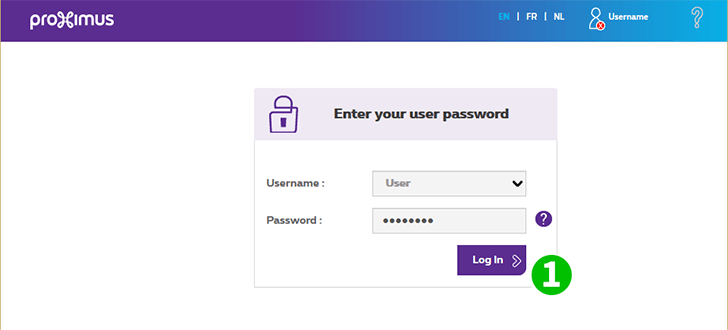
1 Jelentkezzen be útválasztójába felhasználónevével és jelszavával a webböngészőn keresztül (alapértelmezett IP: 192.168.1.1 - alapértelmezett felhasználónév/jelszó: írta a BBox3-ra), majd kattintson a „Login” gombra.

2 Kattintson a "Access Control"
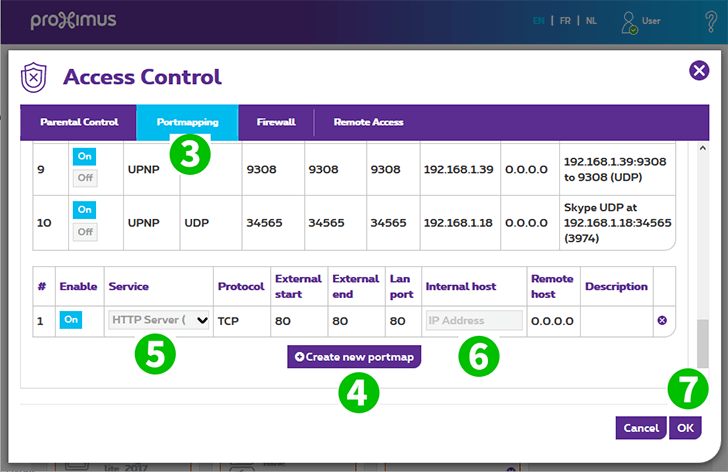
3 Kattintson a "Portmapping"
4 Kattintson az "Create new portmap"Create new portmap az oldal alján
5 Válassza a "Http Server (World Wide Web)" lehetőséget.
6 Írja be annak a számítógépnek az IP-jét, amelyen a cFos Personal Net működik, az "IP Address" mezőbe
7 Kattintson az "OK"OK és a BBox3 menti a változást
A portátirányítás konfigurálva lett a számítógépéhez!
A Proximus BBox3 port-továbbításának engedélyezése
Utasítások a Proximus BBox3 port-továbbításának aktiválására